相信已经很少有人用光驱来安装操作系统了,把U盘或移动硬盘制作成系统安装启动盘即可进行操作系统安装。MS酋长之前已经陆续介绍了大量的Win10系统U盘安装盘制作工具,包括:微软官方的......
关闭Win10操作中心的方法(不再弹出通知,屏幕右下角不再显示图标)
并不是每个用户都能接受Windows10的新功能和新特性的,例如微软在Windows10中引入了类似Windows Phone 8.1手机屏幕顶部下拉显示的“通知和操作中心”。但许多由WinXP、Win7升级而来的用户对这个频繁弹出通知消息和点击弹出之后占据小半个屏幕的操作中心并不感冒,反而觉得能去除掉世界更清净。那么就来分享一下如何去除这个屏幕右下角系统托盘中的操作中心图标:
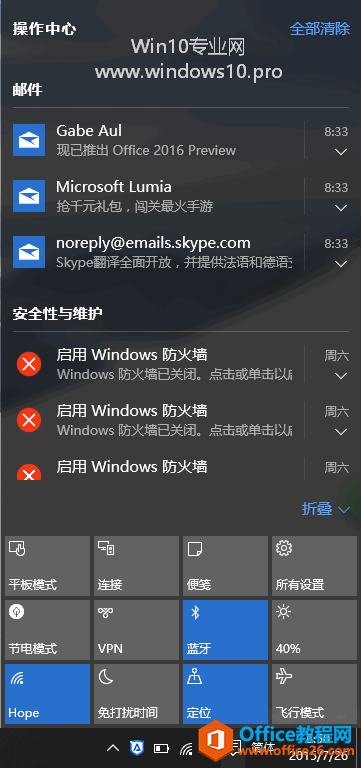
方法一:组策略启用“删除通知和操作中心”
注:本方法适用于有组策略编辑器的Win10专业版/企业版/教育版。不过,我们也是有办法为Win10家庭版开启组策略编辑器功能的。
打开组策略编辑器,定位至“用户配置 - 管理模板 - 开始菜单和任务栏”,在右侧窗格中向下滚动,找到“删除通知和操作中心”配置项。如图:
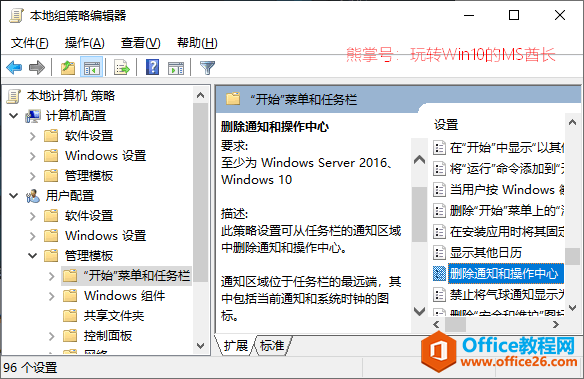
双击该项打开编辑窗口,设置为“已启用”。
注销系统或重启Windows资源管理器(重启Windows资源管理器方法参见《Win10桌面图标不见了怎么办》一文),你就会发现屏幕右下角任务栏系统托盘中的“操作中心”图标已经消失不见了,以后再也不会弹出任何通知消失打扰你了。
PS:但是这样一来,你也会失去打开的操作中心底部的那些快速操作按钮为你带来的便利。所以MS酋长更建议你如果仅仅是不想让通知消息烦你,可以禁止Win10通知和操作中心弹出通知消息即可,没有必要把它彻底干掉。
以后想要恢复通知和操作中心时,只需把该配置项修改为“未配置”或“已禁用”即可。
方法二:修改注册表
注: 本方法适用于所有Win10版本,不过主要是针对没有组策略编辑器的Win10家庭版。如果你实在不想修改注册表,其实我们还是有办法为Win10家庭版开启组策略编辑器功能的。
打开注册表编辑器,定位至(快速定位到注册表编辑器某一项的技巧)
HKEY_CURRENT_USER\SOFTWARE\Policies\Microsoft\Windows\Explorer
注:如果没有Explorer项,可新建一个
注:建议修改前备份注册表(备份注册表的方法)
选中Explorer项,然后在右侧窗口中新建一个名为DisableNotificationCenter的DWORD(32位)值,并把数值数据设置为 1 即可。
如果以后想要重新启用Win10通知和操作中心,只需删除前面创建的DisableNotificationCenter值或把数值数据修改为 0 即可。
标签: 关闭Win10操作中心
相关文章
- 详细阅读
-
如何为Win10家庭版开启组策略编辑器功能详细阅读

经常访问Win10专业网的朋友在看到需要编辑组策略的文章时,会发现,每一个教程都提供了两种方法:方法一是配置组策略;方法二是修改注册表。而两种方法的效果则是相同的。之所以这样,......
2022-04-19 316 组策略编辑器
-
Win10下如何使用DISM命令修复Windows映像详细阅读

DISM工具是一个部署映像服务和管理工具,已经陆续分享了一些DISM工具应用技巧。实际上使用DISM工具还可以修复损坏的Windows映像,下面我们来看一下微软官方的使用DISM工具修复Windows映像教程:......
2022-04-19 55 DISM命令 修复Windows映像
- 详细阅读
- 详细阅读



